【Outside YouTube Player Bar】再生バーを外側にする拡張機能
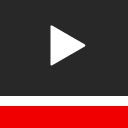
この記事では、PCウェブサイト版「YouTube」のプログレスバー(再生バー)を、動画の外側に配置するChrome拡張機能「Outside YouTube Player Bar」について書きます。
通常YouTubeのプログレスバー(![]() と
と![]() )は、動画内に表示されます。
)は、動画内に表示されます。
動画の上に重なる形なので下の方が見えにくいです。何もしなければ勝手にフェードアウトで消える仕様になっていますが、ちょこっとマウス動かしただけで表示されてしまうので、100%動画を楽しめないかもしれません。
本拡張機能を導入することで、動画の外(アウトサイド)に配置するので快適に動画を閲覧できるようになります。字幕を付けている動画などで便利だと思います。マウスでスキップなどの操作はこれまで通り利用できます。
「![]() 再生バーを内側に表示するボタン」が表示されるので、ワンクリックで切り替えられます。いざという時は元のデザインに戻せます。
再生バーを内側に表示するボタン」が表示されるので、ワンクリックで切り替えられます。いざという時は元のデザインに戻せます。
本記事は、拡張機能を導入できるPCブラウザ向けです。スマホのアプリ版ではできません。Chrome拡張機能だけのリリースでFirefoxアドオンはありません。
リリース元:1natsu(紹介記事、X)
記事執筆時のバージョン:4.0.4(2024年07月24日)
インストール方法
Chromeウェブストアからインストールできます。
本拡張機能はChrome拡張機能のみの提供で、Firefoxアドオンはリリースされていません。類似アドオンを探してみたのですが見つかりませんでした。
「Permanent Progress Bar for YouTube」アドオンというのがありますが、これは外側に表示するのではなく、マウスが動画プレーヤーの外にあっても常時プログレスバーを表示する…というものなので用途が異なります。
「Chromeに追加」をクリックします。
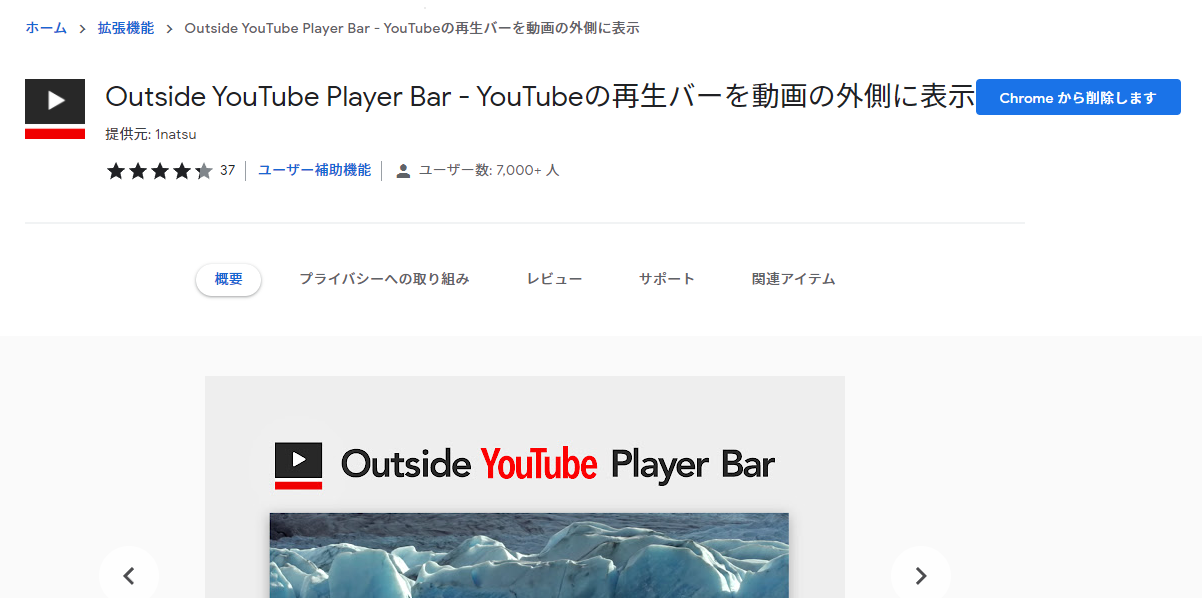
「拡張機能を追加」をクリックします。
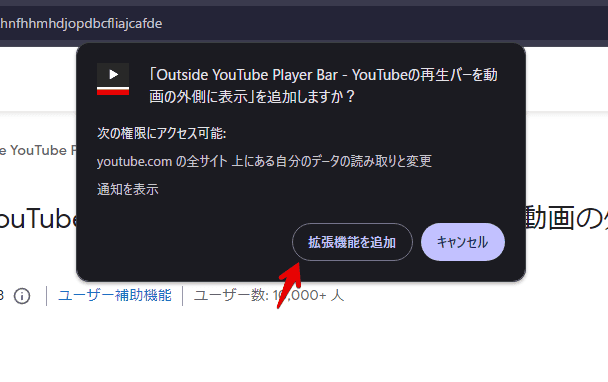
右上のオーバーフローメニューに拡張機能ボタンが追加されればOKです。ボタンからはアクセスしないので、そのままオーバーフローメニュー内に隠していいと思います。
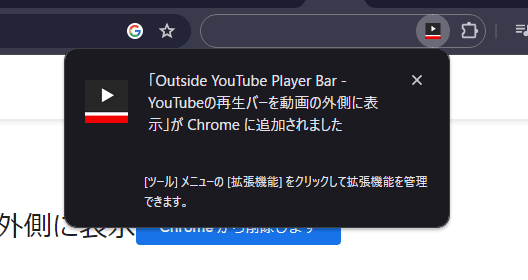
使い方
本拡張機能を導入した状態で、「YouTube」にアクセスします。既に開いていた場合は一度ページをリロードします。適当に動画を再生します。(僕のサンプル動画)
再生バーが動画の下側に表示されます。導入前と導入後の比較画像を貼っておきます。導入前は動画の上に表示されて、少し動画が見えにくかったですが、導入後は一番下まで綺麗に動画が確認できます。
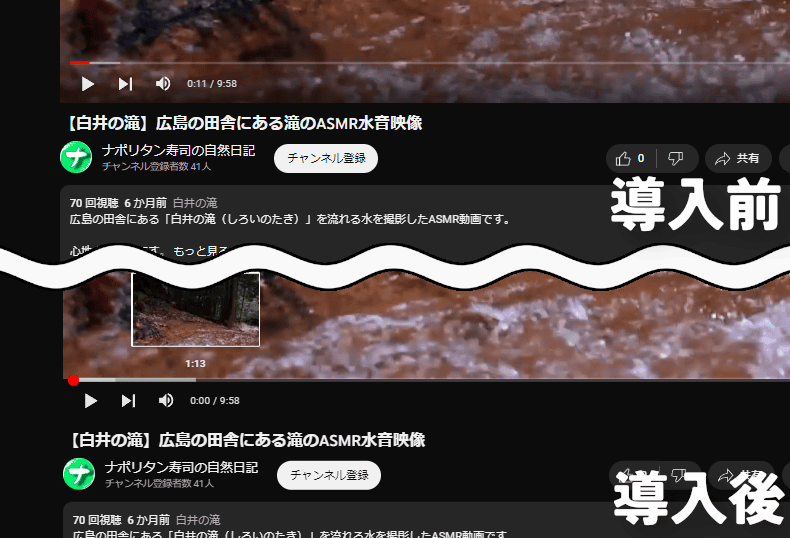
今までと同じ使い方ができます。バー上の任意の場所をクリックすると、その場所から再生します。
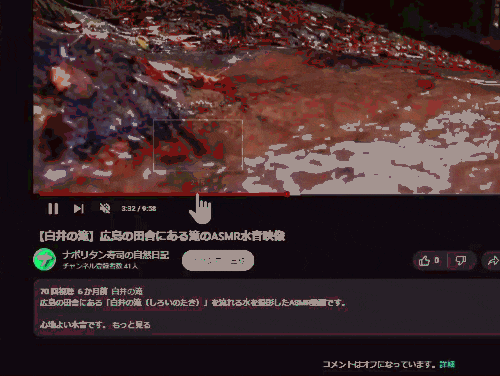
プログレスバーの自動再生オンオフボタンの横に「![]() 」ボタンが追加されます。クリックでインライン、アウトライン表示を切り替えます。
」ボタンが追加されます。クリックでインライン、アウトライン表示を切り替えます。
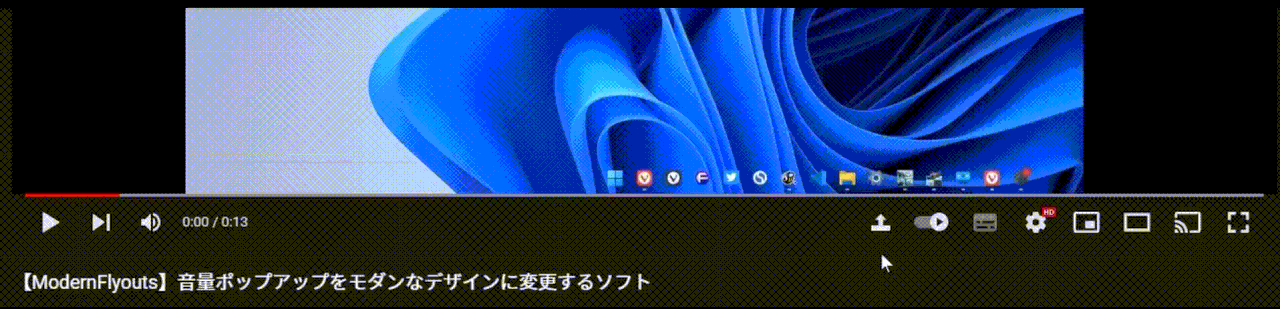
任意のバー部分をクリックしてスキップする機能などは、これまで通り利用できます。
作者によると、基本的には他のYouTube系拡張機能と相性が合わない可能性があるようです。併用すると、どちらかが正常に機能しなくなる可能性があります。
再生速度を変更する「Video Speed Controller」といったデザイン以外の拡張機能とは併用可能でした。実際に併用してみてどちらかが使えなくなったら、本拡張機能の利用は控えるようにしましょう。
プログレスバーのデザインを変更するChrome拡張機能「Custom Progress Bar for YouTube」とも併用できました。
感想
以上、YouTubeのプログレスバーを、内側から外側に移動するChrome拡張機能「Outside YouTube Player Bar YouTubeの再生バーを動画の外側に表示」についてでした。
導入するだけでサクッと使えるので初心者にもおすすめです。作者は日本人なので何かあったらX(旧Twitter)などで気軽に質問できるかもしれません。
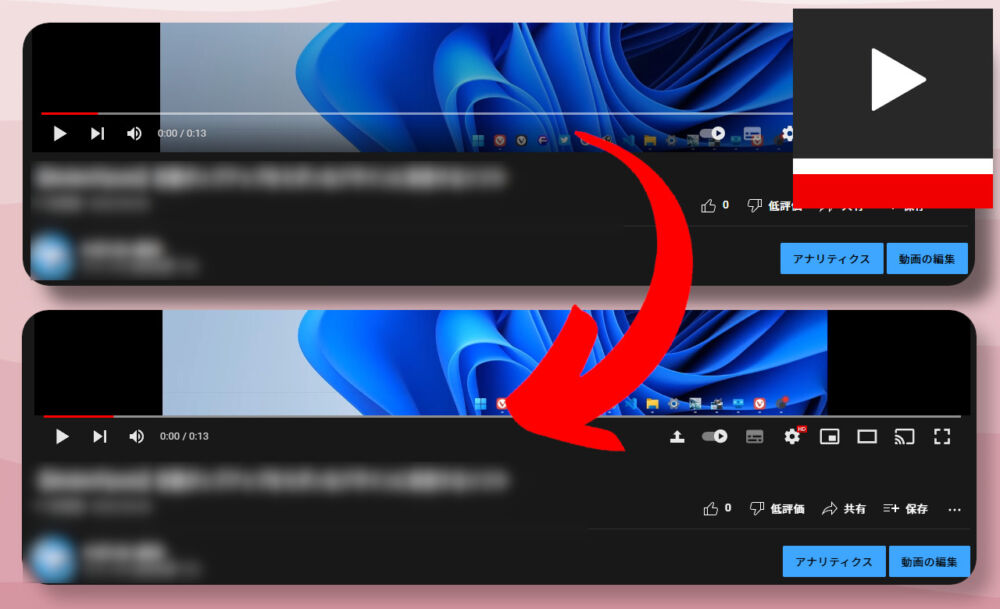

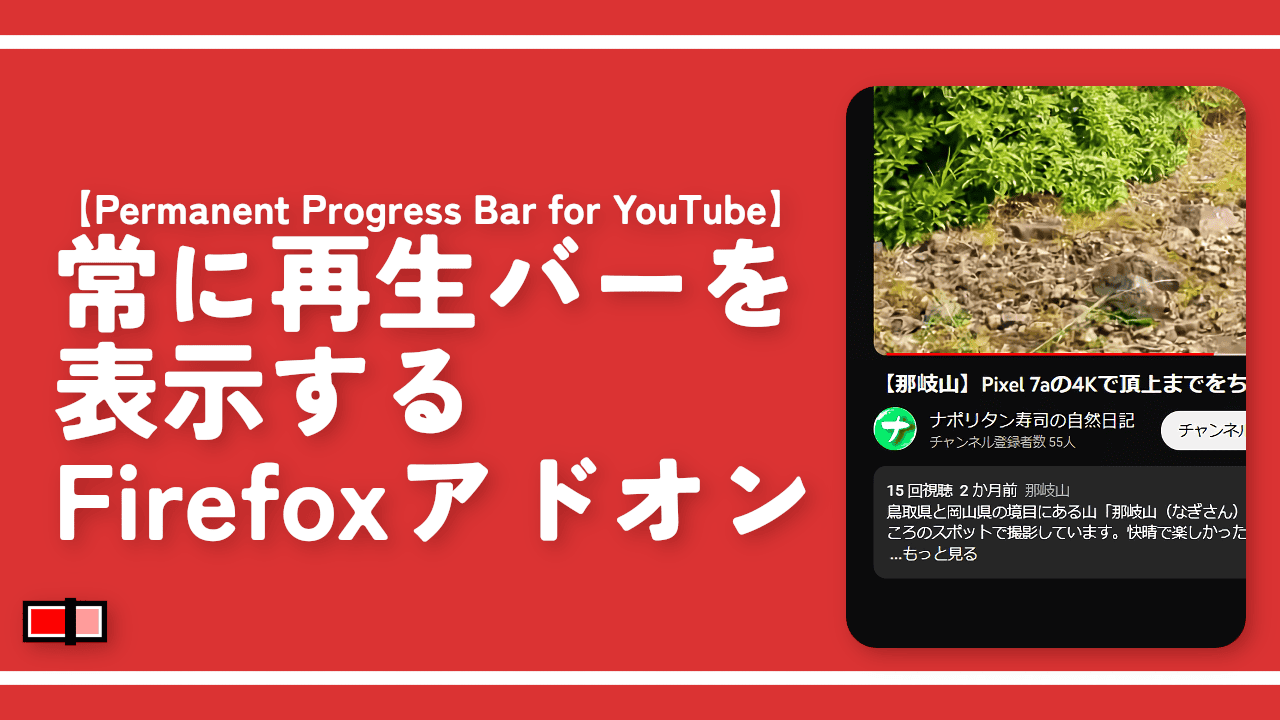
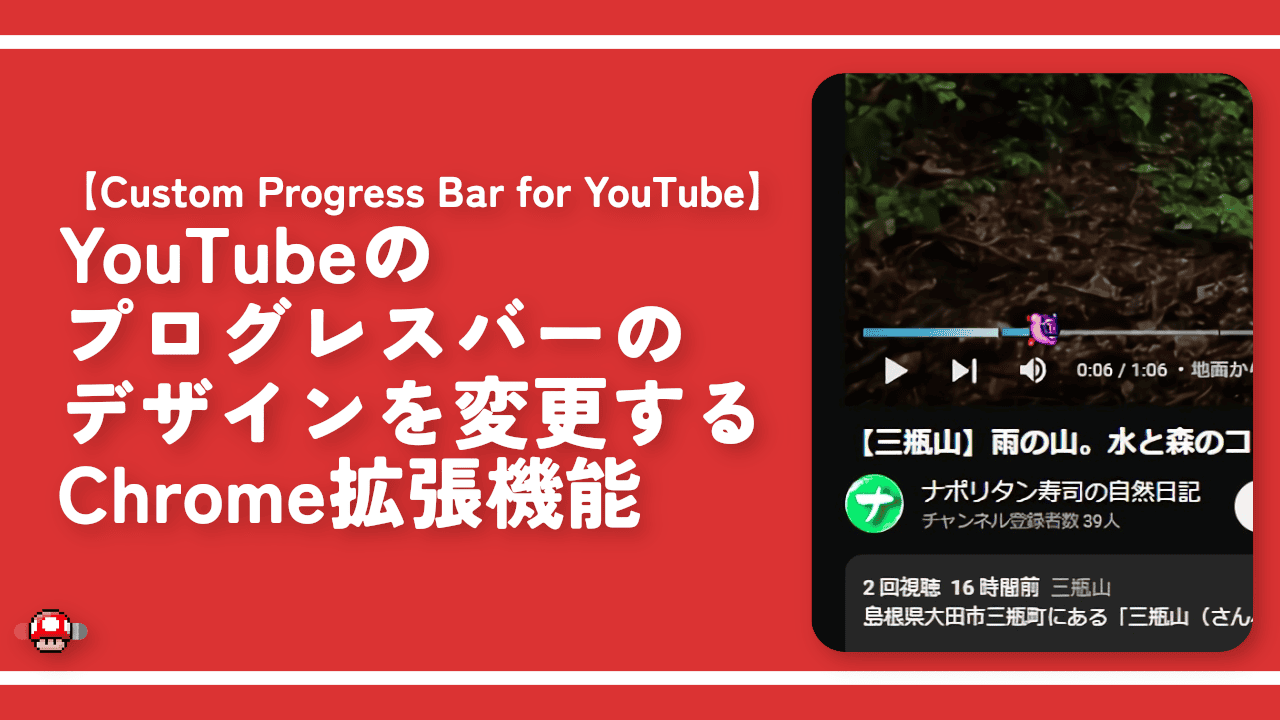
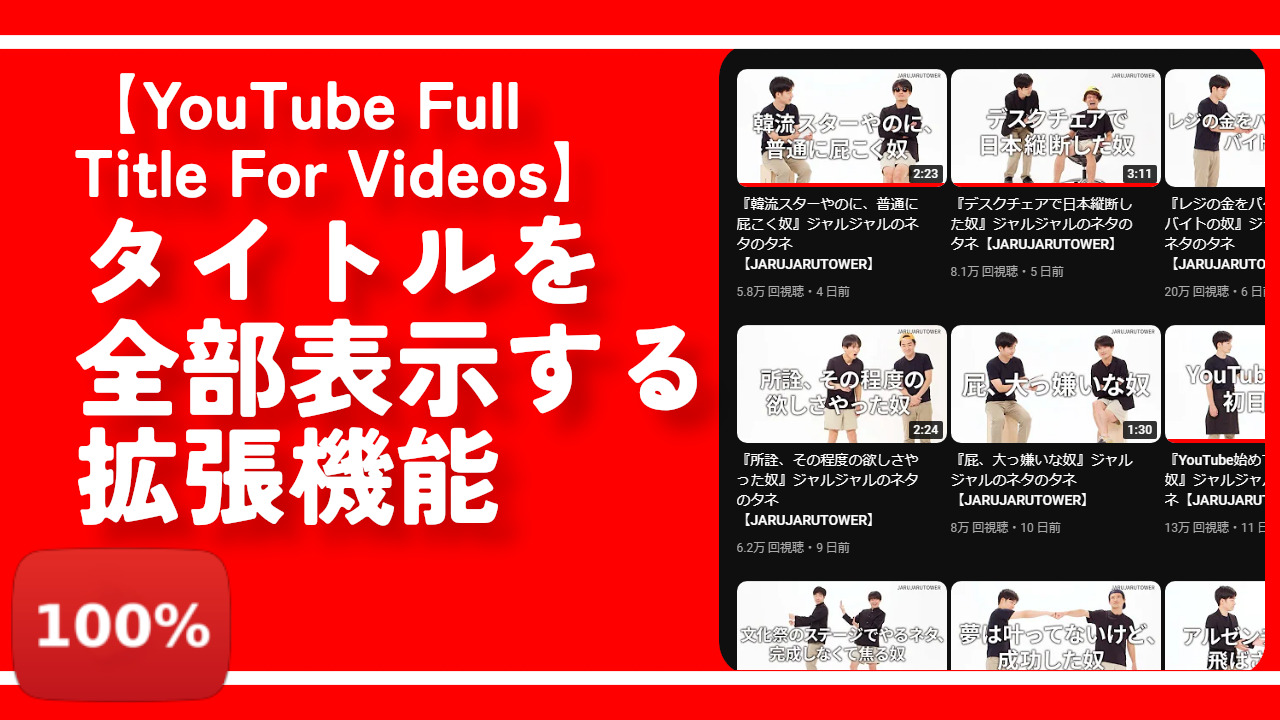
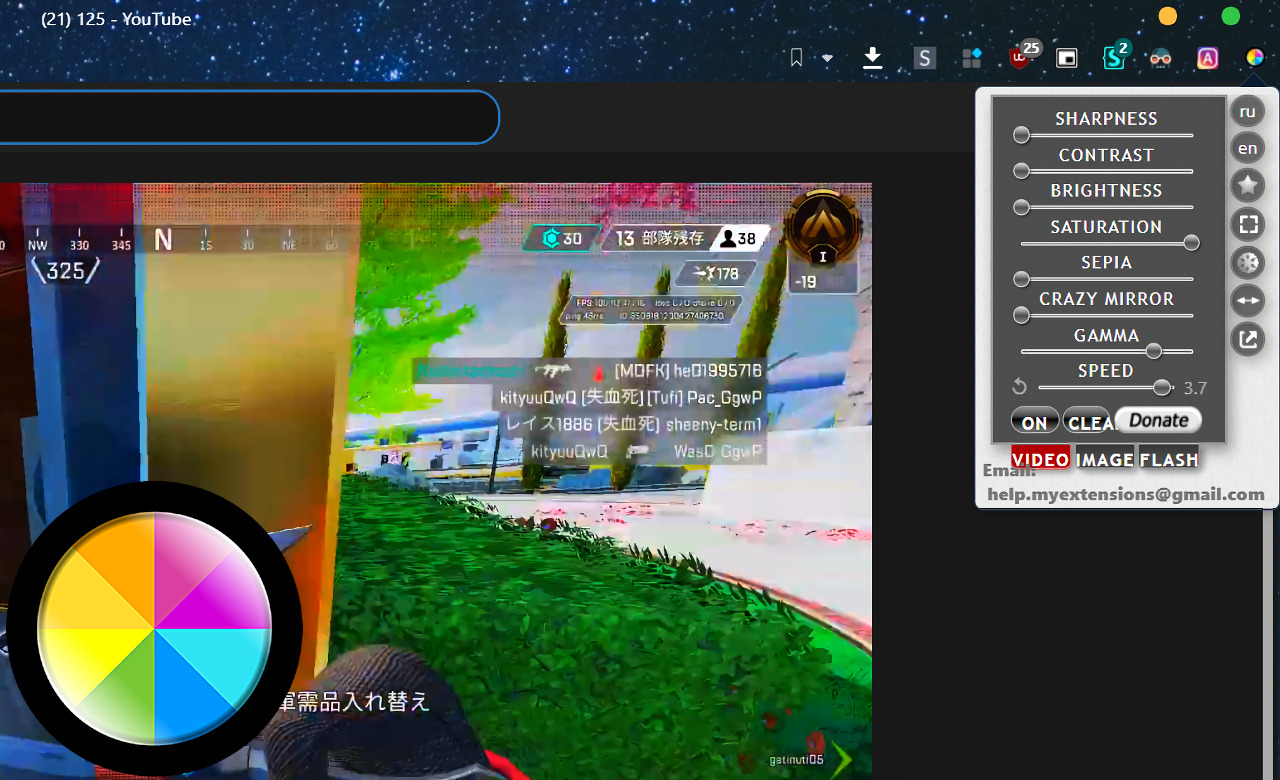
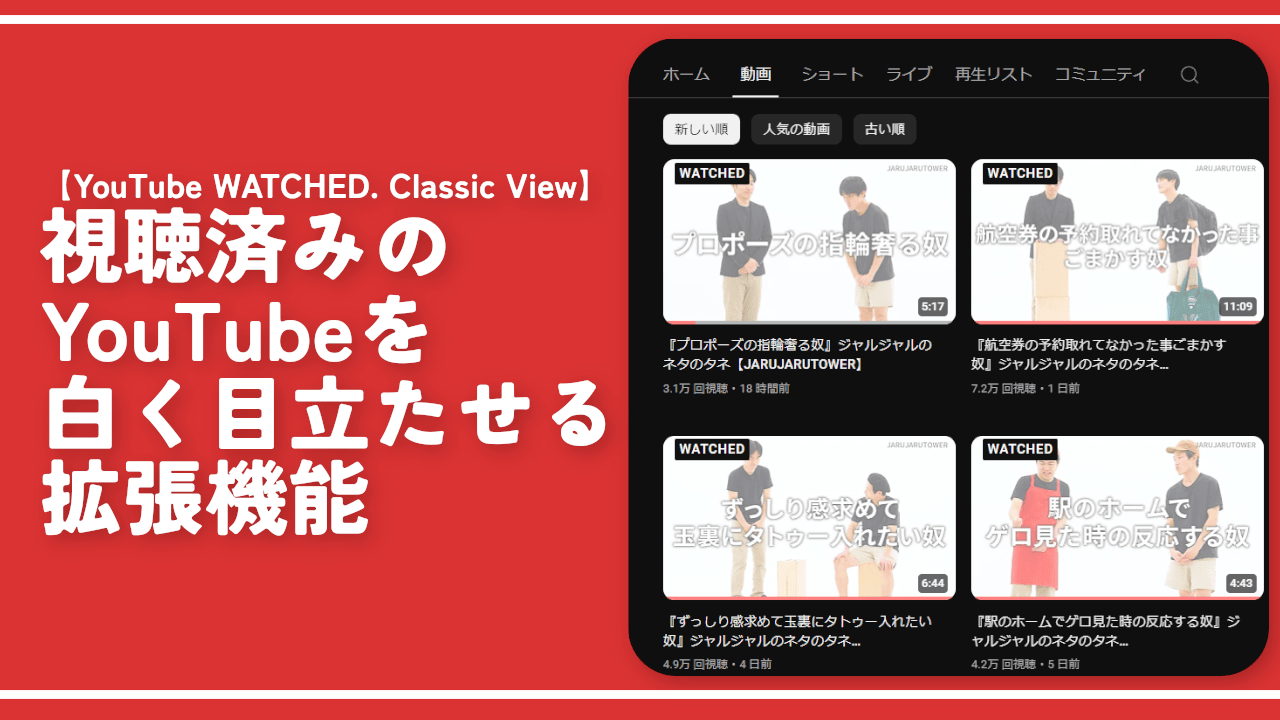
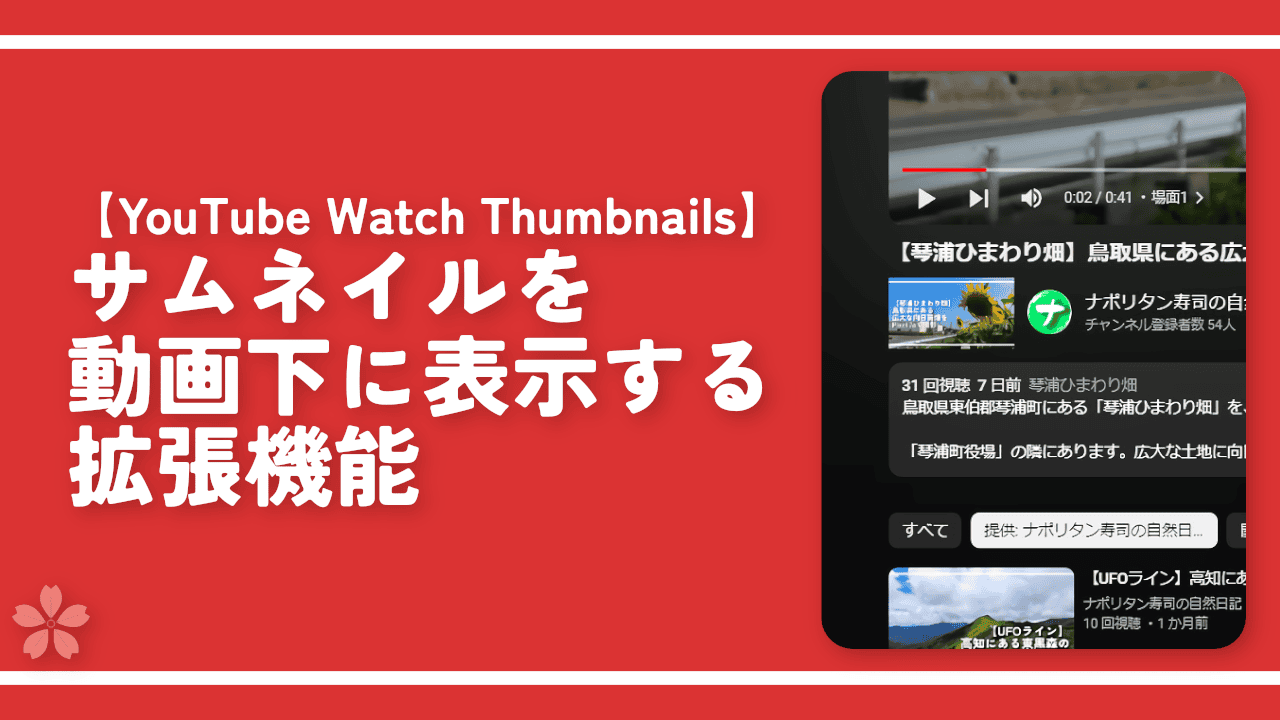
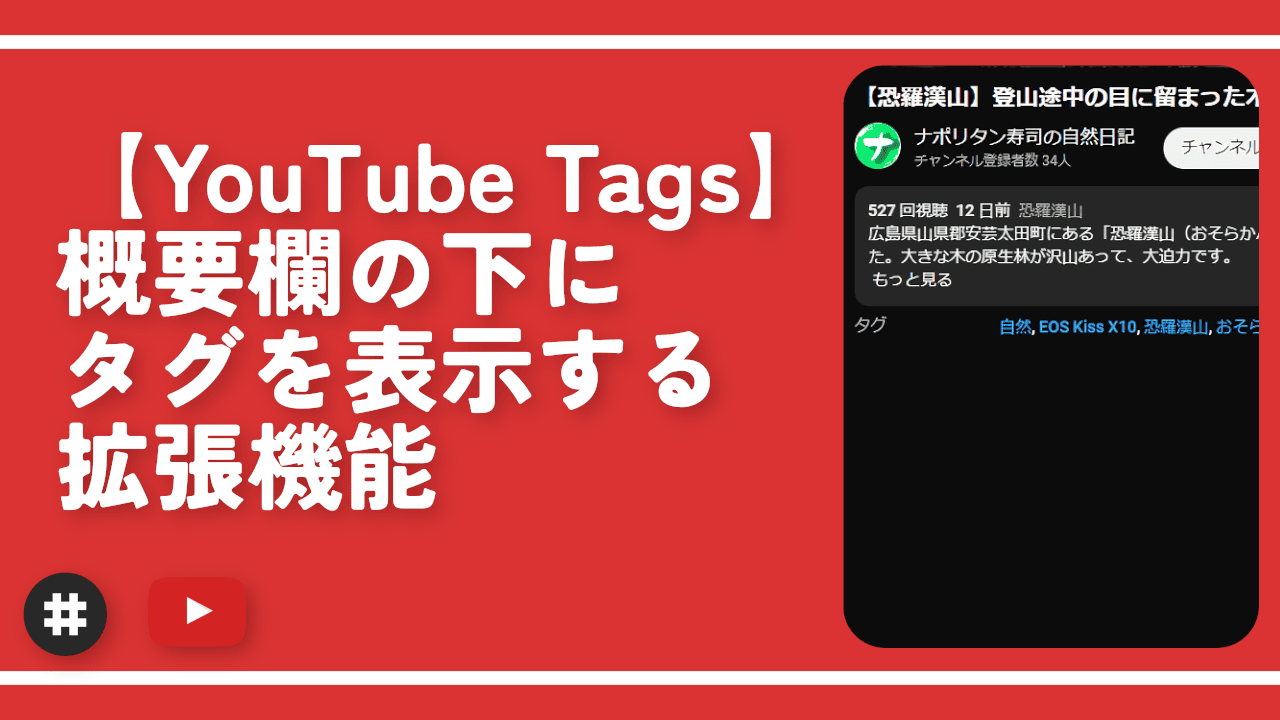
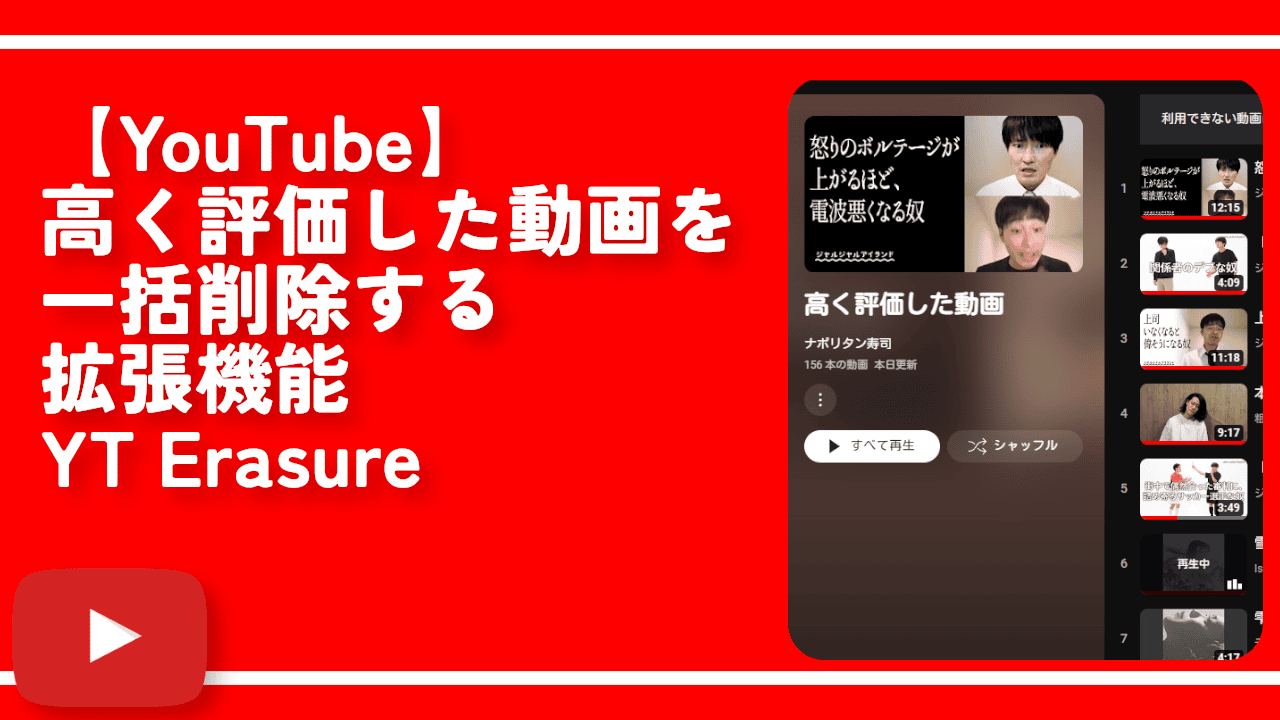
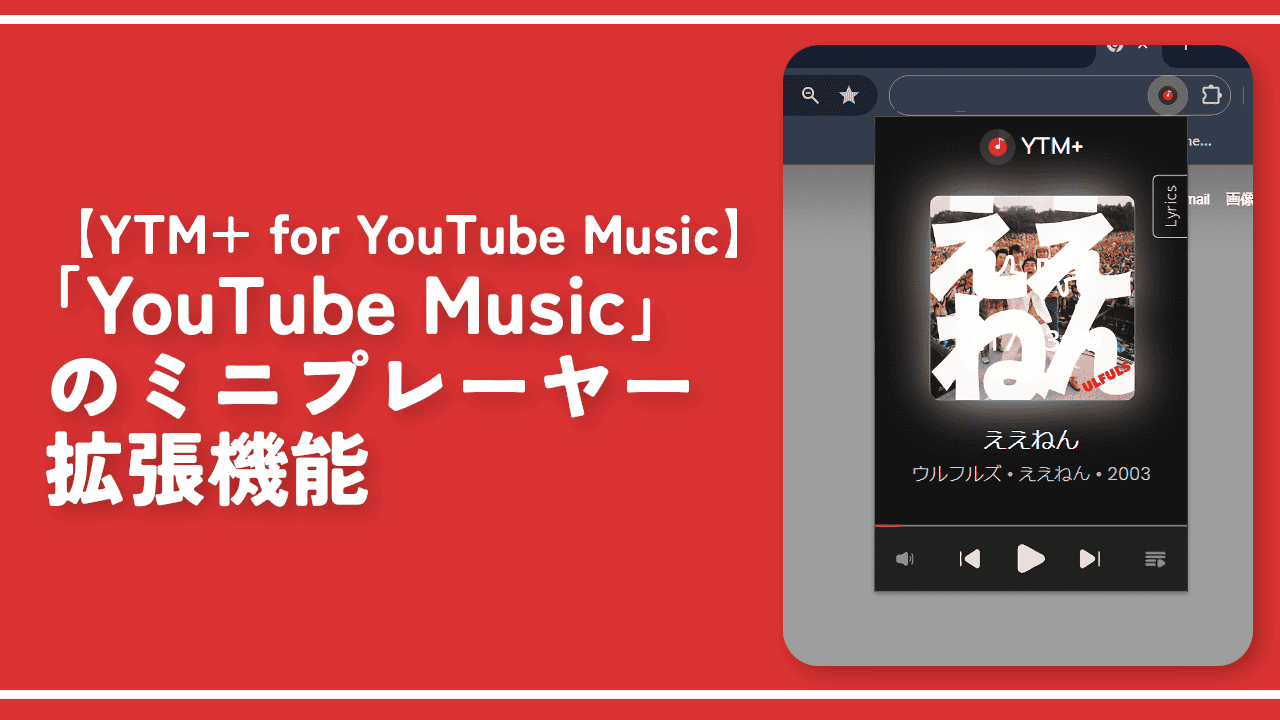
 Logicoolの「MX MASTER 3S」と「MX MECHANICAL MINI」を買った話
Logicoolの「MX MASTER 3S」と「MX MECHANICAL MINI」を買った話 カロリーメイトを綺麗に開けられるかもしれない方法
カロリーメイトを綺麗に開けられるかもしれない方法 【DPP4】サードパーティー製でレンズデータを認識する方法
【DPP4】サードパーティー製でレンズデータを認識する方法 【YouTube】一行のサムネイル表示数を増やすJavaScript
【YouTube】一行のサムネイル表示数を増やすJavaScript 【Clean-Spam-Link-Tweet】「bnc.lt」リンクなどのスパム消す拡張機能
【Clean-Spam-Link-Tweet】「bnc.lt」リンクなどのスパム消す拡張機能 【Youtubeフィルタ】任意のワードで動画をブロックする拡張機能
【Youtubeフィルタ】任意のワードで動画をブロックする拡張機能 【プライムビデオ】関連タイトルを複数行表示にするCSS
【プライムビデオ】関連タイトルを複数行表示にするCSS 【Google検索】快適な検索結果を得るための8つの方法
【Google検索】快適な検索結果を得るための8つの方法 【YouTube Studio】視聴回数、高評価率、コメントを非表示にするCSS
【YouTube Studio】視聴回数、高評価率、コメントを非表示にするCSS 飲んだお酒をメモ代わりに書いておく記事
飲んだお酒をメモ代わりに書いておく記事 【Condler】Amazonの検索結果に便利な項目を追加する拡張機能
【Condler】Amazonの検索結果に便利な項目を追加する拡張機能 ブログ記事を書く上で、極力使わないようにしている言葉
ブログ記事を書く上で、極力使わないようにしている言葉